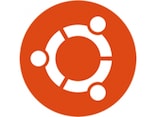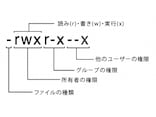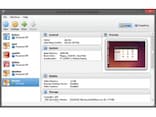Linuxを使って検索をしたり、文章を書き始めると気づくのが、日本語の変換が上手くいかないということです。単純な漢字でも変換のリストにないこともあります。Linuxのデフォルトの入力変換ソフトはAnthyと呼ばれるもので、漢字の変換性能が悪く日本語の入力には苦労します。Anthyには学習機能や辞書もあるのでそのまま使い続けることもできますが、Googleの日本語入力ソフトから派生したMozc(モズク)を使うことで一気に問題が解決できます。漢字の変換性能も手書き入力文字の認識の精度も高く、よりよい日本語入力環境が期待できます。
Mozcのインストール
Linuxには様々なディストリビューションがあるため、今回はUbuntuを例にとって手順を解説します。デスクトップ左端のランチャーからソフトウェアセンターを開き「mozc」と検索して、検索結果の上位3つをそれぞれインストールします。GUI utilities of the Mozc input method、Server of the Mozc input method、Mozc engine for IBus..の3つです。
ターミナル(Windowsではコマンドプロンプトと呼ばれている)を使ってインストールする場合は、「sudo apt-get install ibus-mozc」と入力後、パスワードを入力して「y」でパッケージをまとめてインストールしてください。ターミナルの使い方については他の記事で詳しく解説します。
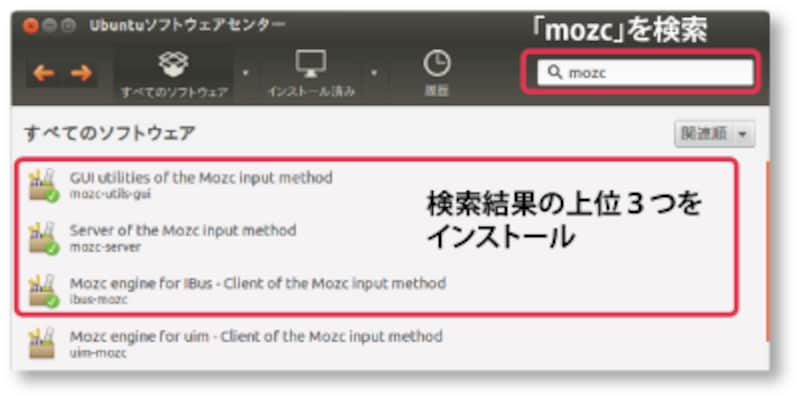
Mozcのインストール
設定
ランチャーからDashホームを開き、「ibus」を検索してキーボード・インプットメソッドを選択してIBusの設定ウィンドウを開きます。

Dashホーム
ウィンドウが開いたらインプットメソッドタブを選択し、「使用するインプットメソッドをカスタマイズ」にチェックを入れます。すぐ下にある「インプットメソッドの選択」のドロップダウンメニューを開き、日本語からMozcを選択します。

Mozcの追加
「追加」ボタンをクリックするとインプットメソッドにMozcが追加されます。標準設定のAnthyは必要なくなるので、「削除」ボタンをクリックして削除してください。MozcからAnthyに戻したい場合は、同様の方法でAnthyを再度追加し、Mozcを削除してください。

Anthyの削除
Mozcを追加後、デスクトップ右上のキーボードアイコンをクリックして、IBusを再起動します。
IBusの再起動
IBusが再起動すると、Mozcによる日本語入力変換ができるようになります。日本語と半角英数字の入力を切り替えるには、キーボードアイコンからインプットメソッドの選択をします。

入力切替
アイコンをクリックするのが面倒な方は、キーボードアイコンから「設定」をクリックし、IBus設定ウィンドウを開いてください。設定ウィンドウが開いたら、一般タブの「切り替え」の「...」ボタンをクリックして、入力方法を切り替えるためのキーボードショートカットを割り当てることができます。

ショートカット設定
次に手書き入力の方法を見ていきます。